Mistet Android-telefonen din? Bekymret for alle dataene og informasjonen du har i den? Vel, endelig er det en enkel løsning for det. Norton Symantec ga nylig ut en betaversjon av Norton Security for Android-enheter, tilgjengelig i markedetSted. Det er gratis for nå, raskt å installere og enkelt å bruke. Med denne smarte appen kan du eksternt låse eller tørke telefonen helt, hvis den går tapt eller blir stjålet. Ergo, begge respektive funksjoner i appen kan komme til nytte i forskjellige situasjoner som en typisk moderne smarttelefonbruker blir konfrontert med i disse dager.
Smarttelefoner, på grunn av deres relative naturknyttet til et antall kontoer (e-post, bank osv.) som når de går tapt kan påvirke brukeren på stor tid. Denne administrasjonstjenesten fra Norton hjelper deg å ta vare på dine private data og informasjon.
For å starte, bare last ned Norton MobileSikkerhet fra markedsplassen. Enig og start Norton Mobile Security. På appens startskjermbilde vil du se fjernlås og tørke, anti malware, samtale- og SMS-blokkering, liveoppdatering og abonnement. Trykk på det første alternativet ‘fjernlås og tørk’, initialiseringen starter og nå kommer vi inn i det grunnleggende oppsettet.

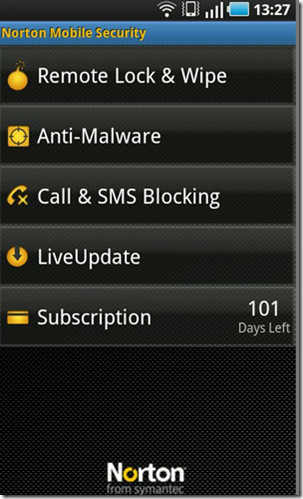
Så snart installasjonen starter for fjernlås &tørk, på det første skjermbildet vises instruksjoner om 'Fjernlås' og 'Fjernslett'. Som navnet sier, vil Lock forhindre autorisasjon til telefonen, og sletting vil slette all data og informasjon. Trykk på Setup Remote Lock & Wipe-knappen på toppen. Et sammendrag vil vises om fremgangsmåten for å låse eller tørke av telefonen. Kommandoene er grunnleggende og enkle å huske. 'Lås passordet' for å låse telefonen din, og 'tørk passkoden din' for å tørke den.
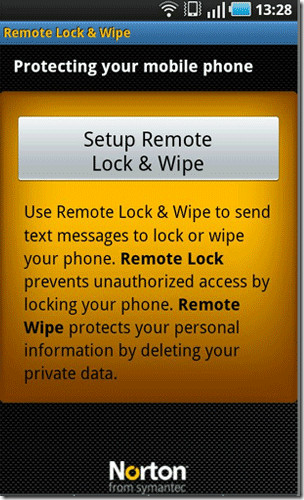
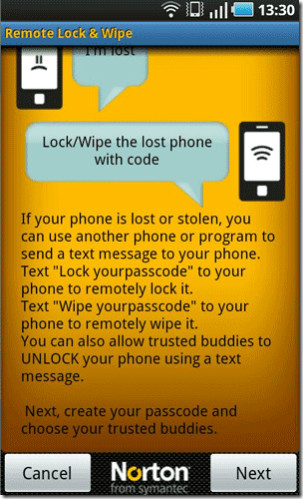
I andre trinn skriver du inn en kode. Som en ekstra sikkerhetsfunksjon, i tilfelle du glemmer passordet, kan du stille opp til fem kompiser for å tilbakestille passordet til enheten din. Vi vil hoppe over det pålitelige kompisvalget.
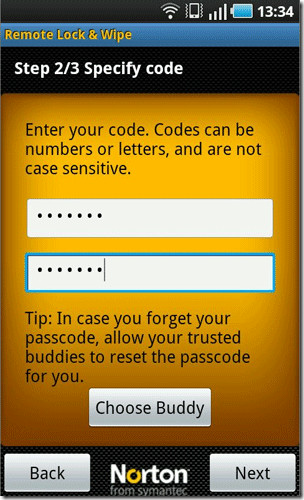
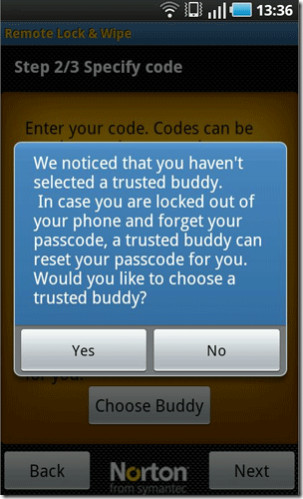
Etter fullført oppsett, kommer de grunnleggende kommandoene tillåse og tørke telefonen din vises igjen med passordet du valgte. Du kan teste dette ved å bare sende meldinger ‘låse passordet’ fra alle andre telefoner og se at det fungerer. Enheten blir øyeblikkelig låst og ber deg om å oppgi passordet. Tvert imot vil avsenderen få et varsel om at telefonen har blitt låst. Enkelt og sikkert, er det ikke?
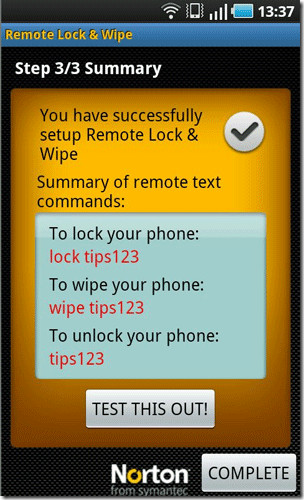
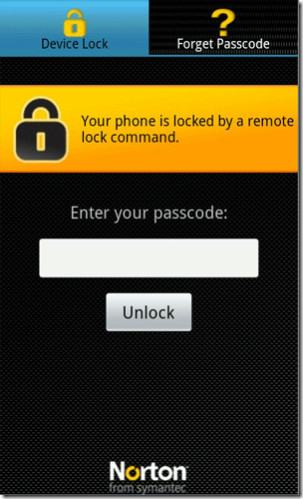
Installer Norton Security fra Android Market via lenken nedenfor.
Last ned Norton AntiVirus & Security












kommentarer